笔记本关上盖子不进入待机状态 笔记本电脑如何设置关闭盖子后不自动进入待机休眠模式
更新时间:2023-10-11 08:36:12作者:zsbaocheng
笔记本关上盖子不进入待机状态,在日常使用中我们经常会遇到这样的情况:当我们关上笔记本电脑的盖子后,它自动进入待机或休眠模式,这给我们的使用带来了一些不便,有没有办法可以设置笔记本电脑,在关闭盖子后不自动进入待机休眠模式呢?答案是肯定的。接下来我将向大家介绍一些方法和技巧,来帮助我们实现这个目标。
操作方法:
1. 其实很简单只需要设置一下电脑选项即可啦,找到任务栏电池图标(没有电源图标显示?看咗嚛经验,不显示电源图标怎么办jingyan.baidu.com/article/2fb0ba4054d55900f3ec5f4a.html)
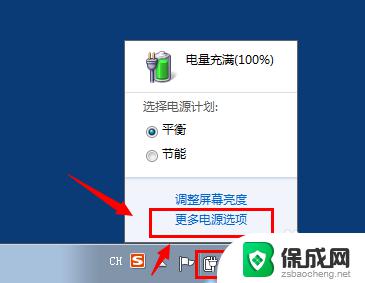
2. 打开笔记本“电源选项”之后,找到左边“选择关闭盖子的功能”进入设置
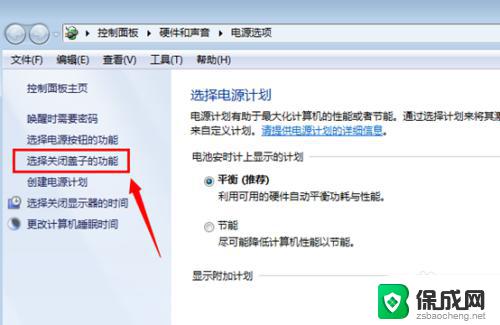
3. 出现的盖子功能系统设置中,如下图“关闭盖子时”的操作默认是“睡眠 状态呢
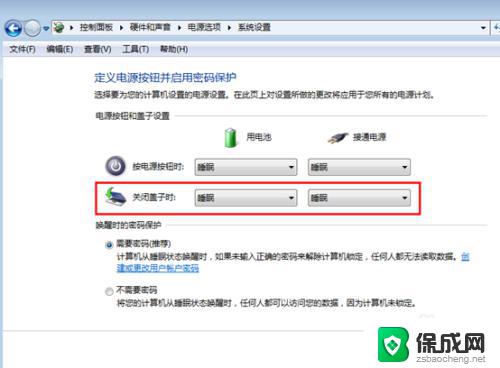
4.修改状态
点击下拉菜单进行修改,点击选择“不采取任何操作”。根据需求选择,然后确定
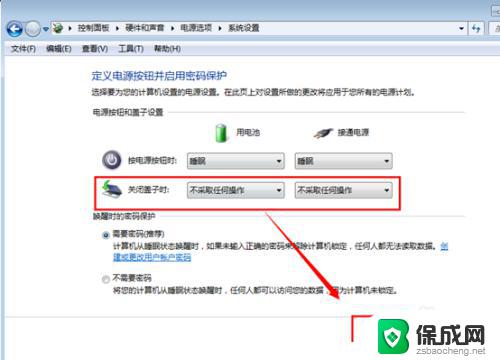
5. 设置好之后,如果想电脑硬盘也不进行待机。可以再设置一下计算机睡眠时间,如下图把“使计算机进入睡眠状态”也选择不待机或者改长一点时间啦。
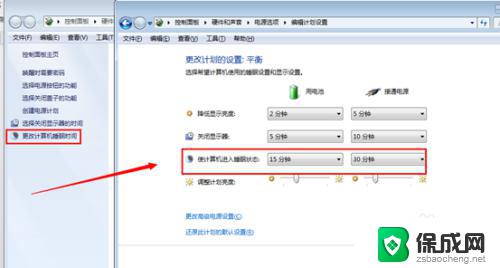
以上就是笔记本盖子无法进入待机状态的全部内容,如有疑问,请参考以上步骤操作,希望对大家有所帮助。
笔记本关上盖子不进入待机状态 笔记本电脑如何设置关闭盖子后不自动进入待机休眠模式相关教程
-
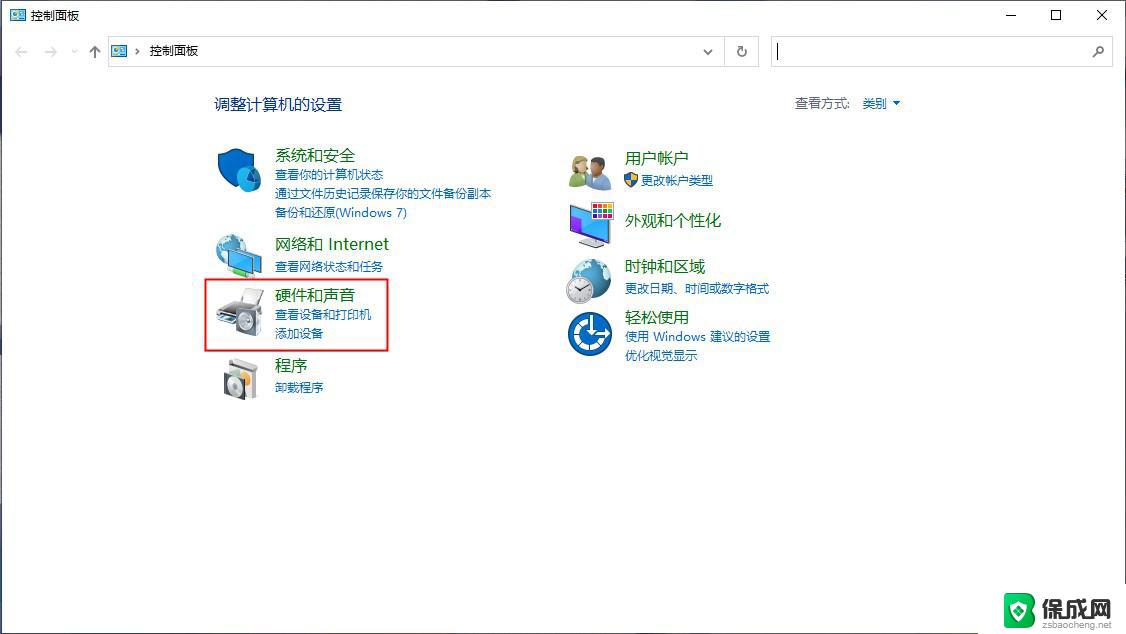 win11笔记本盖盖子不休眠 win11笔记本合盖不休眠怎么设置
win11笔记本盖盖子不休眠 win11笔记本合盖不休眠怎么设置2024-04-12
-
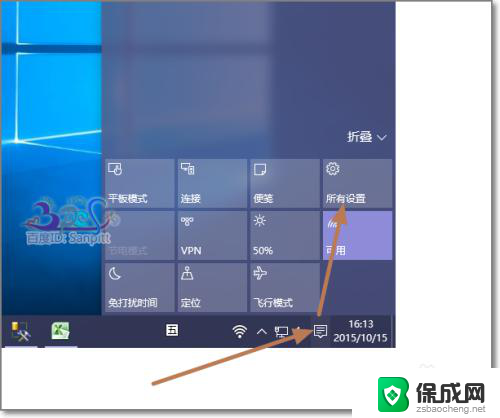 笔记本win10关闭屏幕 Win10笔记本关闭盖子不休眠怎么办
笔记本win10关闭屏幕 Win10笔记本关闭盖子不休眠怎么办2024-04-10
-
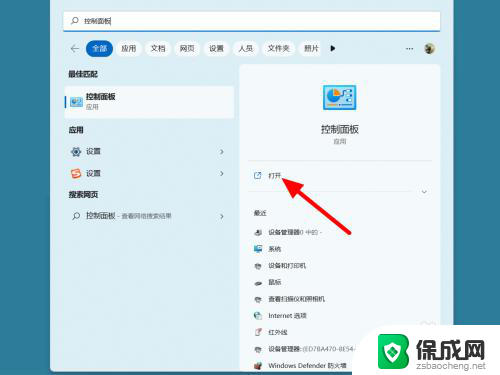 win11如何设置笔记本合盖不休眠 win11合盖不休眠怎么设置
win11如何设置笔记本合盖不休眠 win11合盖不休眠怎么设置2024-02-10
-
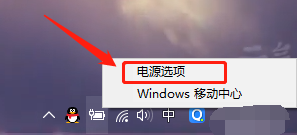 win10设置合上屏幕不进入休眠 Win10笔记本合盖不休眠设置方法
win10设置合上屏幕不进入休眠 Win10笔记本合盖不休眠设置方法2024-05-20
-
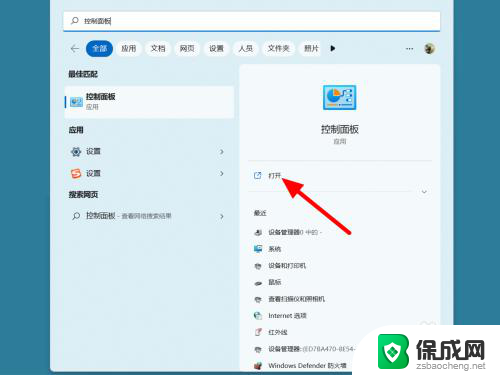 win11关闭盖子时不采取任何操作 Win11合盖不休眠解决方法
win11关闭盖子时不采取任何操作 Win11合盖不休眠解决方法2024-02-20
-
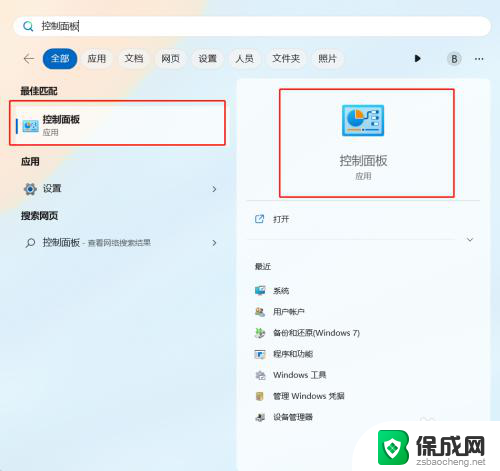 win11设置笔记本合上盖子外接显示器亮 怎样设置笔记本合上盖子外接显示器继续工作
win11设置笔记本合上盖子外接显示器亮 怎样设置笔记本合上盖子外接显示器继续工作2024-06-11
- win10笔记本翻盖自动开机 Win10电脑盖子打开自动开机设置教程
- 宏基电脑进入u盘启动 宏基笔记本如何设置U盘启动
- 华硕笔记本win11怎样进入安全模式 W11安全模式启动方法
- win10翻盖自动开机怎么取消 Win10开盖自动开机关闭方法
- 英伟达还能牛多久?2021年英伟达最新动态及未来发展趋势分析
- 如何有效升级显卡以提升游戏性能和图形质量:详细教程和实用技巧
- 英伟达中国打造国产GPU,摩尔线程冲刺IPO,估值超255亿
- 详细教程:Win10系统激活的多种方法与步骤,最新有效激活方法大揭秘
- 微软下跌1.41%,报416.59美元/股,市值跌破2.5万亿美元
- 详细步骤教你如何在Win7系统中进行系统还原,轻松恢复系统设置
新闻资讯推荐
- 1 微软下跌1.41%,报416.59美元/股,市值跌破2.5万亿美元
- 2 详细步骤教你如何在Win7系统中进行系统还原,轻松恢复系统设置
- 3 聊聊游戏本该怎么选择CPU(处理器):如何挑选最适合游戏的处理器?
- 4 AMD致命一击 将在移动平台上3D缓存,提升游戏体验
- 5 初探微软Win10/Win11新版Terminal,AI提升终端命令体验,全面解析最新终端技术革新
- 6 2024年11月CPU横评及选择推荐指南:最新CPU性能排名及购买建议
- 7 英伟达现在为什么甩AMD几条街了?来看看原因-详细分析两家公司的竞争优势
- 8 英伟达盘中超越苹果,再次成为全球市值最高公司,市值超过2.3万亿美元
- 9 微软宣布Win10系统将退休,如何应对升级问题?
- 10 微软上涨1.25%,报411.435美元/股,市值再创新高
win10系统推荐
系统教程推荐
- 1 惠普笔记本电脑如何重装系统win10 惠普笔记本如何重装win10系统教程
- 2 win11怎样调出分屏 笔记本如何实现分屏显示
- 3 win11如何设置不休眠 Win11电脑不休眠设置方法
- 4 来电对方听不到声音,我听得到怎么回事 手机通话时对方听不到我的声音怎么办
- 5 word怎么改名字 Office用户名如何修改
- 6 电脑怎么样添加打印机 Win10正式版如何添加打印机驱动
- 7 一插电源电脑就自动开机 电脑接通电源后自动开机怎么办
- 8 微软surface人脸识别怎么设置 面部识别设置安全性
- 9 0xc0000225 win10 修复 Windows 10 错误代码0xC0000225修复方法
- 10 win7台式系统重装 我的台式电脑如何重新安装win7系统